网络端口需求
| 开启端口 |
| 安装部署: | tcp | 8099 | 用于安装部署端口(可临时开放) |
| 致信管理后台: | tcp | 8098 | 用于查看创建app、配置离线推送、更新APP识别码等的后台 |
| Websocket: | tcp | 8085 | 用于电脑端和致信服务端建立长连接 |
| API: | tcp | 8081 | 用于OA协同服务器调用致信服务的接口 |
| Navi: | tcp | 8082 | 用于OA协同服务器以及客户端调用致信服务的接口 |
| Rmtp: | tcp | 8043 | 用于移动端与致信服务连接的端口 |
| Push: | tcp | 8070 | 用于手机的离线消息推送,如苹果、小米和华为 |
| RTC: | tcp | 1447 | 用于音视频服务 |
| RTC: | udp | 50001 | 用于音视频服务 |
firewall-cmd --zone=public --add-port=8099/tcp --permanent
firewall-cmd --zone=public --add-port=8098/tcp --permanent
firewall-cmd --zone=public --add-port=8085/tcp --permanent
firewall-cmd --zone=public --add-port=8081/tcp --permanent
firewall-cmd --zone=public --add-port=8082/tcp --permanent
firewall-cmd --zone=public --add-port=8043/tcp --permanent
firewall-cmd --zone=public --add-port=8070/tcp --permanent
firewall-cmd --zone=public --add-port=1447/tcp --permanent
firewall-cmd --zone=public --add-port=50001/udp --permanent- 端口配置生效
firewall-cmd --reload - 关闭端口(安装好后)
firewall-cmd --zone=public --remove-port=8099/tcp --permanent1、开放端口
firewall-cmd --zone=public --add-port=5672/tcp --permanent # 开放5672端口
firewall-cmd --zone=public --remove-port=5672/tcp --permanent #关闭5672端口
firewall-cmd --reload # 配置立即生效
2、查看防火墙所有开放的端口
firewall-cmd --zone=public --list-ports
3.、关闭防火墙
如果要开放的端口太多,嫌麻烦,可以关闭防火墙,安全性自行评估
systemctl stop firewalld.service
4、查看防火墙状态
firewall-cmd --state
5、查看监听的端口
netstat -lnpt
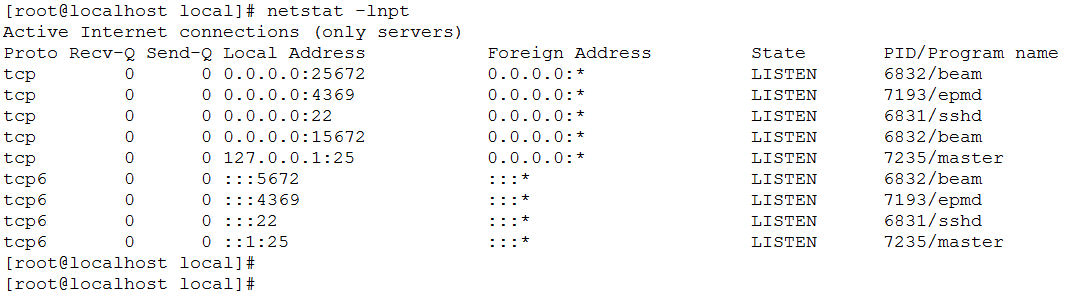
PS:centos7默认没有 netstat 命令,需要安装 net-tools 工具,yum install -y net-tools
6、检查端口被哪个进程占用
netstat -lnpt |grep 5672

7、查看进程的详细信息
ps 6832

8、中止进程
kill -9 6832
cd /etc/sysconfig/network-scripts/
ls
ehho (查询``ip addr``接头是哪个)
vi ifcfg-eth0关机
shutdown -h now
部署
- 安装致信系统
阿里服务器部署需要加入安全组,开启指定端口再安装否则无法登录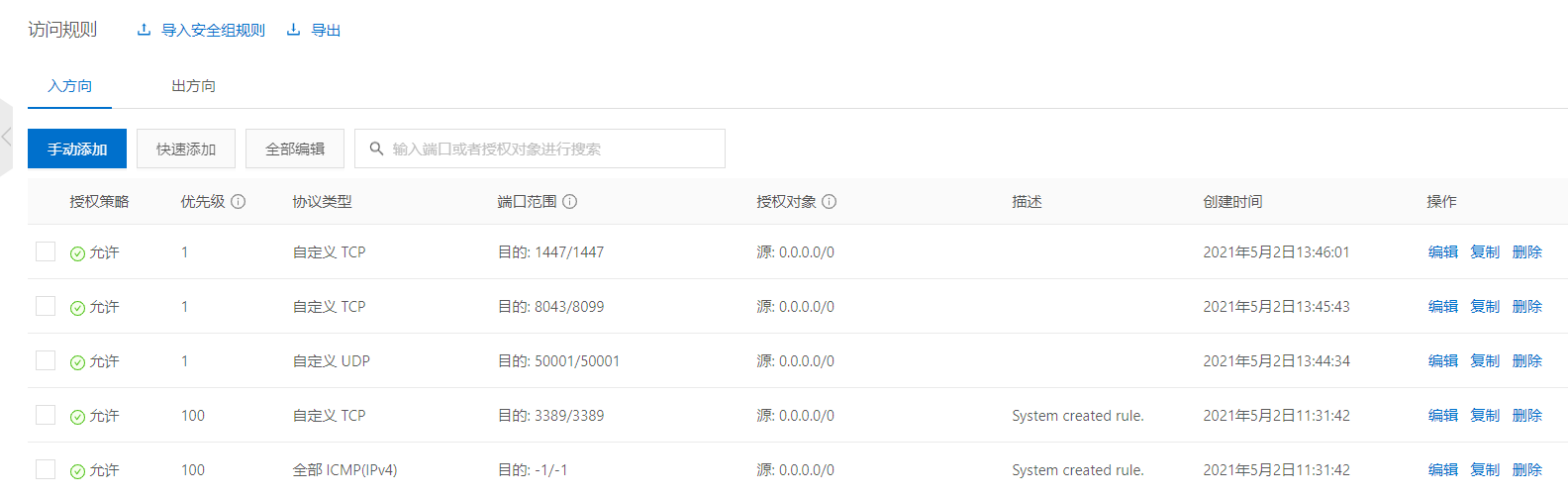
本地局域网部署需要把指定端口映射至外网后再安装否则无法登录- 把
RCX_4.0.1.3_RCE_1.6.10.7-Deploy.tar.gz安装包
上传至centos系统/root目录然后root账户执行以下命令
systemctl stop firewalld
systemctl disable firewalld
tar -zxvf RCX_4.0.1.3_RCE_1.6.10.7-Deploy.tar.gz
cd RCX_4.0.1.3_RCE_1.6.10.7-Deploy
bash ./run.sh
yum install -y net-tools- 查看版本号 不能低于centos/redhat 7.2
cat /etc/redhat-release[root@iZwz9ibilx2lvy8wl4f3bjZ ~]# cat /etc/redhat-release
CentOS Linux release 7.6.1810 (Core)
- 关闭防火墙
systemctl stop firewalld- 开机自动关闭
systemctl disable firewalld- 进入root目录
cd /root[root@iZwz9ibilx2lvy8wl4f3bjZ ~]#
- 查询文件
ls[root@iZwz9ibilx2lvy8wl4f3bjZ ~]# ls
RCX_4.0.1.3_RCE_1.6.10.7-Deploy.tar.gz
- 解压
tar -zxvf RCX_4.0.1.3_RCE_1.6.10.7-Deploy.tar.gz[root@iZwz9ibilx2lvy8wl4f3bjZ ~]# tar -zxvf RCX_4.0.1.3_RCE_1.6.10.7-Deploy.tar.gz
RCX_4.0.1.3_RCE_1.6.10.7-Deploy/
RCX_4.0.1.3_RCE_1.6.10.7-Deploy/run.py
RCX_4.0.1.3_RCE_1.6.10.7-Deploy/release.sh
RCX_4.0.1.3_RCE_1.6.10.7-Deploy/run.sh
RCX_4.0.1.3_RCE_1.6.10.7-Deploy/Jenkinsfile
RCX_4.0.1.3_RCE_1.6.10.7-Deploy/README.md
....
RCX_4.0.1.3_RCE_1.6.10.7-Deploy/app/conf/rce/multi_3node.yml
RCX_4.0.1.3_RCE_1.6.10.7-Deploy/app/conf/rce/multi_3node.info
RCX_4.0.1.3_RCE_1.6.10.7-Deploy/app/conf/rce/local.yml
RCX_4.0.1.3_RCE_1.6.10.7-Deploy/app/conf/rce/local-cn-kingbase.info.text
RCX_4.0.1.3_RCE_1.6.10.7-Deploy/app/conf/rce/local.info
RCX_4.0.1.3_RCE_1.6.10.7-Deploy/app/conf/rce/local-cn-kingbase.yml.text
RCX_4.0.1.3_RCE_1.6.10.7-Deploy/app/routes.pyc
RCX_4.0.1.3_RCE_1.6.10.7-Deploy/app/schema.pyc
RCX_4.0.1.3_RCE_1.6.10.7-Deploy/shutdown.sh
RCX_4.0.1.3_RCE_1.6.10.7-Deploy/db.py
RCX_4.0.1.3_RCE_1.6.10.7-Deploy/requirements.txt
RCX_4.0.1.3_RCE_1.6.10.7-Deploy/Dockerfile
[root@iZwz9ibilx2lvy8wl4f3bjZ ~]#
- 进入解压文件夹
cd RCX_4.0.1.3_RCE_1.6.10.7-Deploy[root@iZwz9ibilx2lvy8wl4f3bjZ ~]# cd RCX_4.0.1.3_RCE_1.6.10.7-Deploy
[root@iZwz9ibilx2lvy8wl4f3bjZ RCX_4.0.1.3_RCE_1.6.10.7-Deploy]#
- 运行脚本
bash ./run.sh[root@iZwz9ibilx2lvy8wl4f3bjZ RCX_4.0.1.3_RCE_1.6.10.7-Deploy]# bash ./run.sh
Deploy System V3.2
App not running!
Python 2.7.5
URL: http://0.0.0.0:8099
[root@iZwz9ibilx2lvy8wl4f3bjZ RCX_4.0.1.3_RCE_1.6.10.7-Deploy]#
部署
- 登录 [致信服务器地址]:8099 账号密码:admin/123456
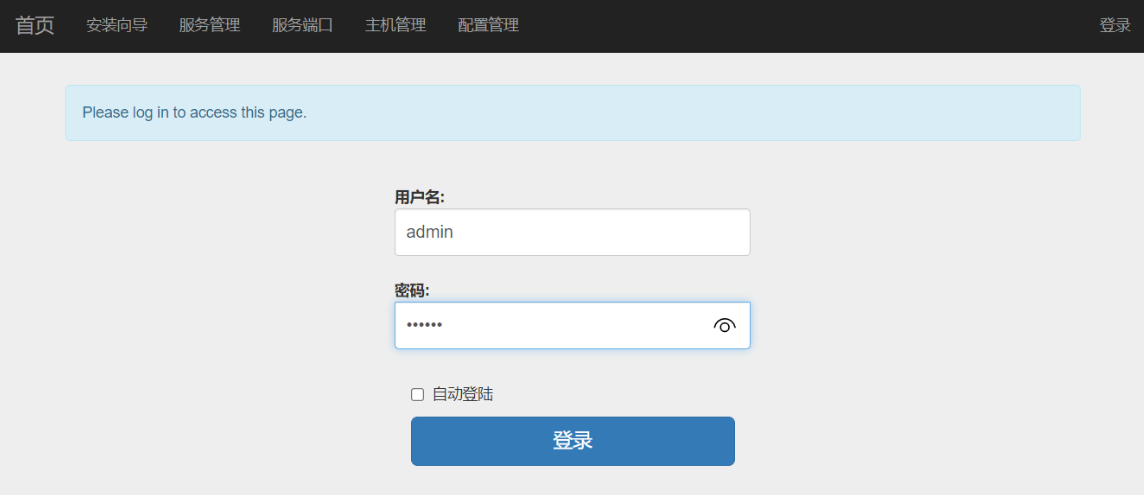
- 选择IM服务
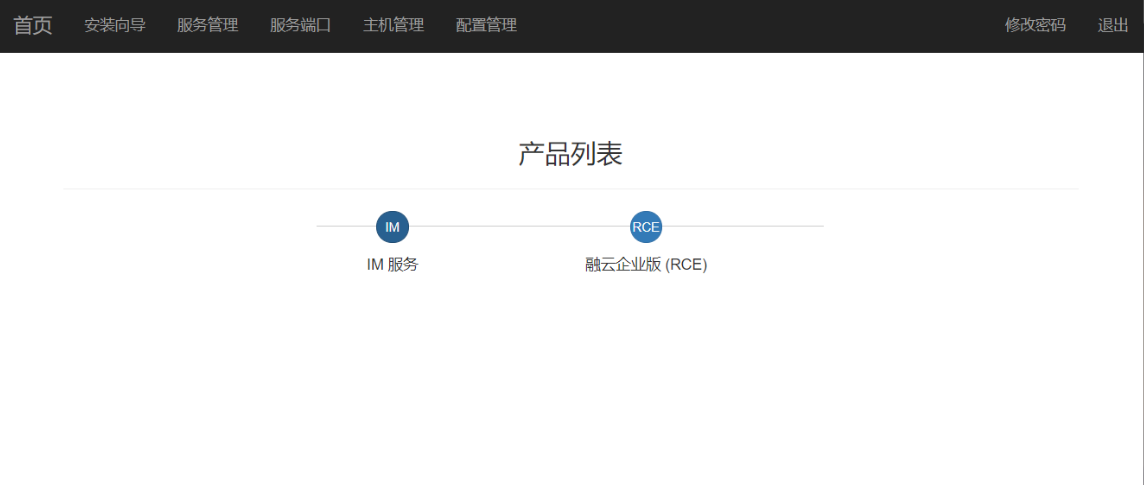
- 填入授权信息license (服务器授权码)
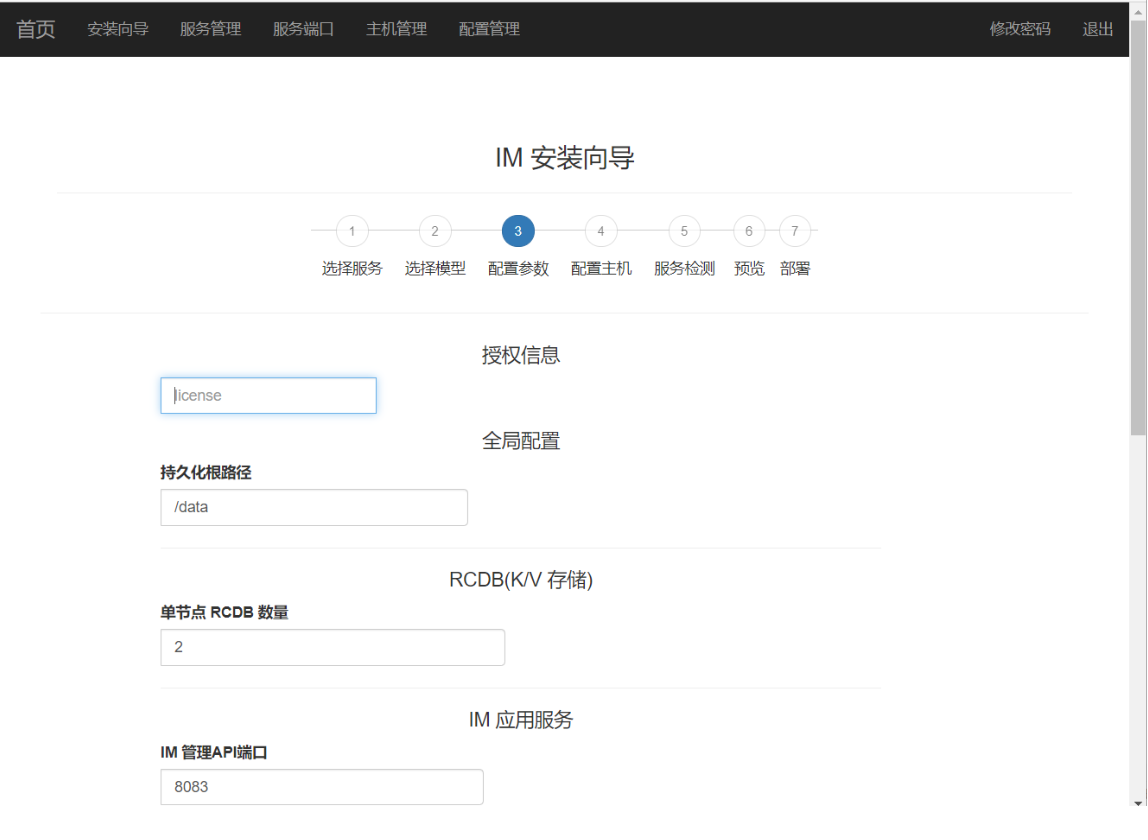
- 确认
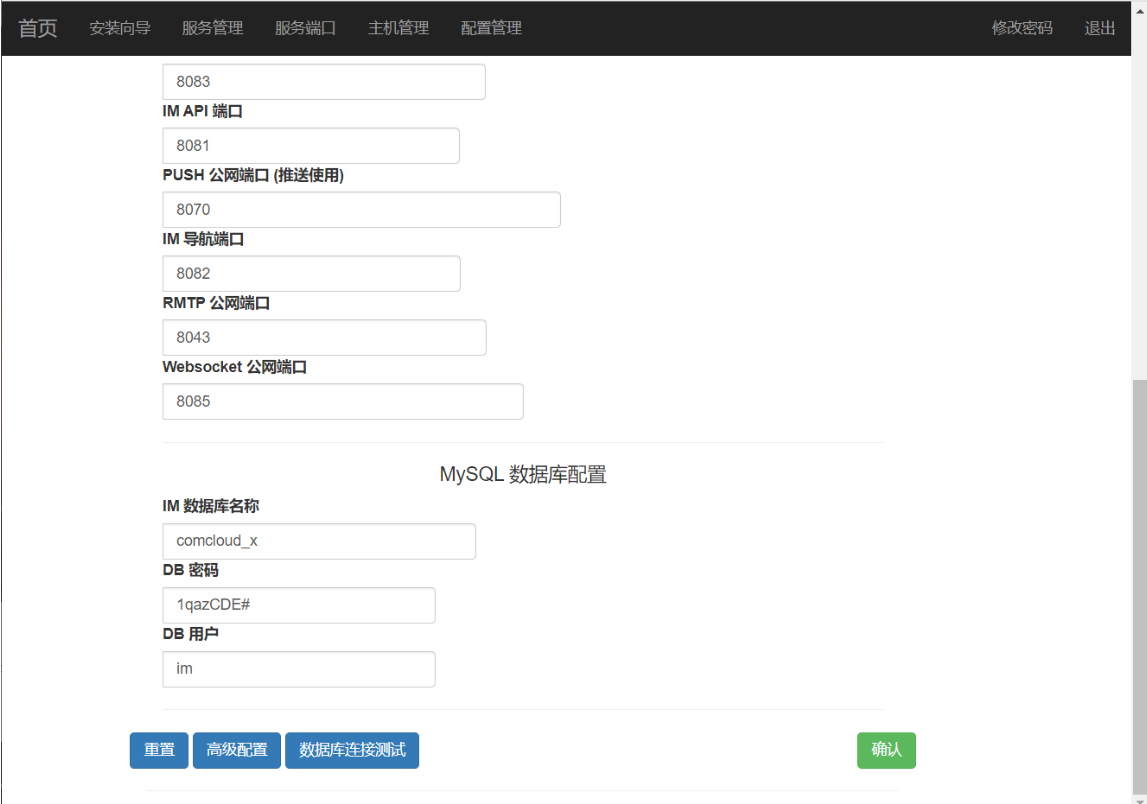
- 填入致信服务器地址
纯内网都填内授权内网地址需外网访问都填授权域名地址
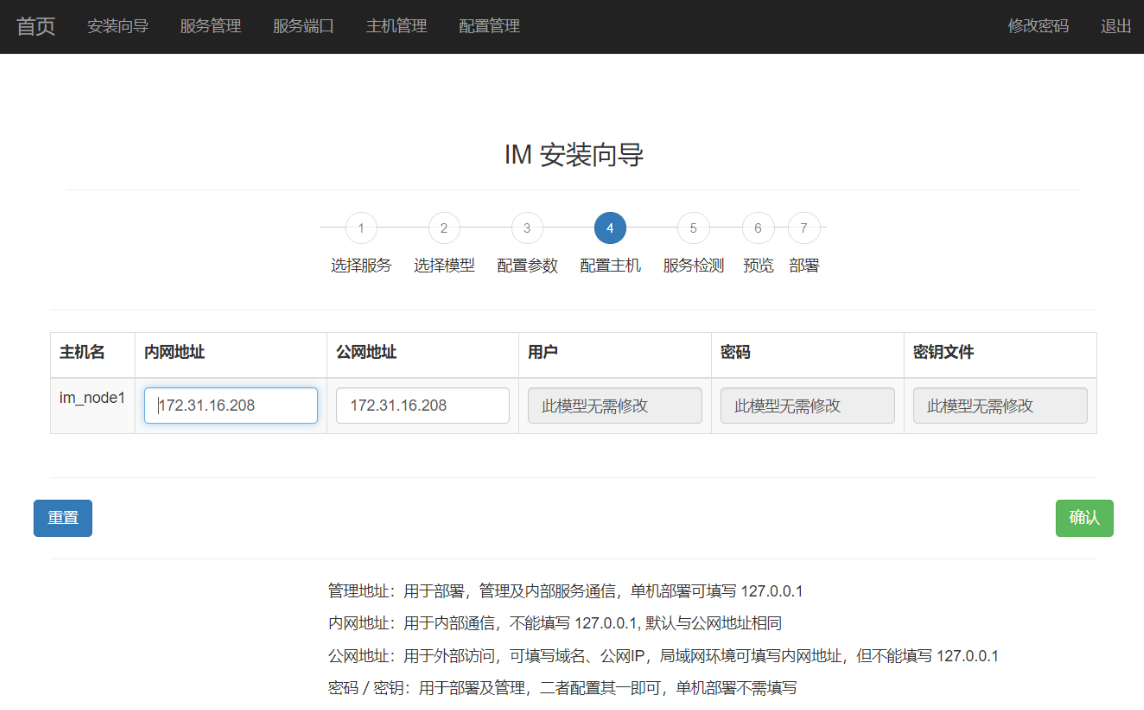
- 部署
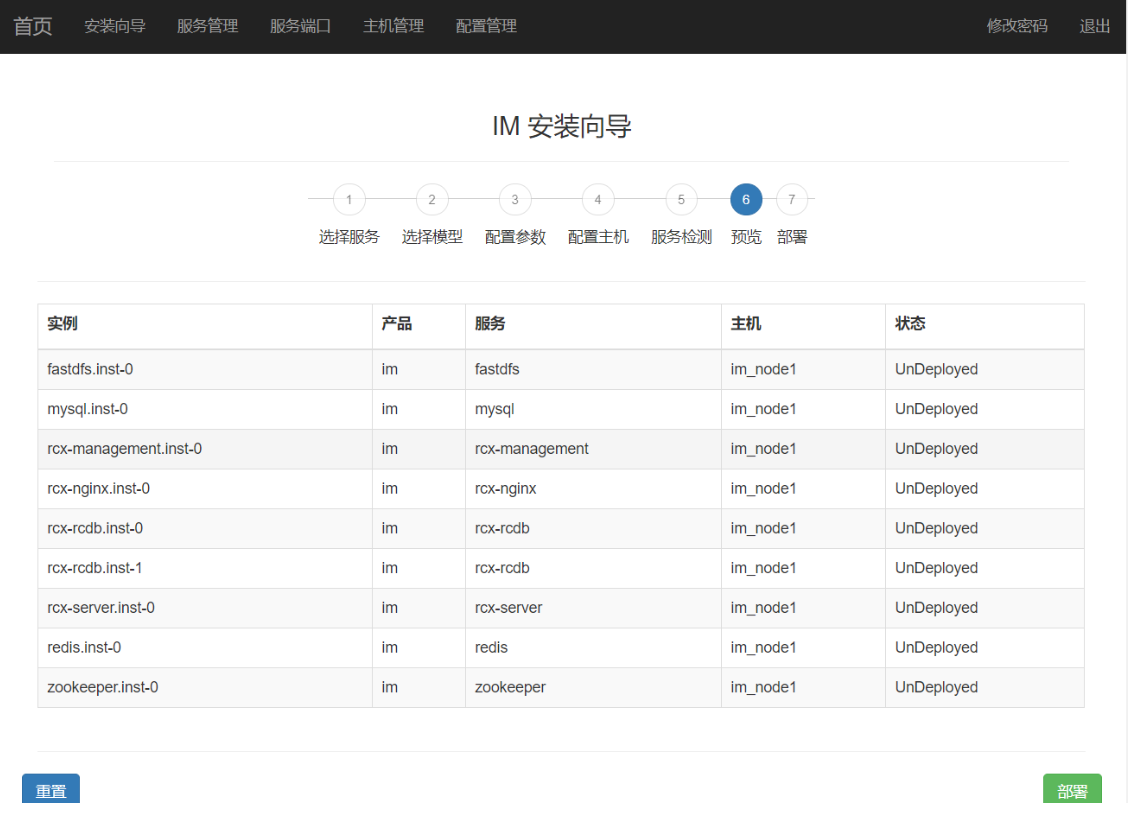
- 部署完成
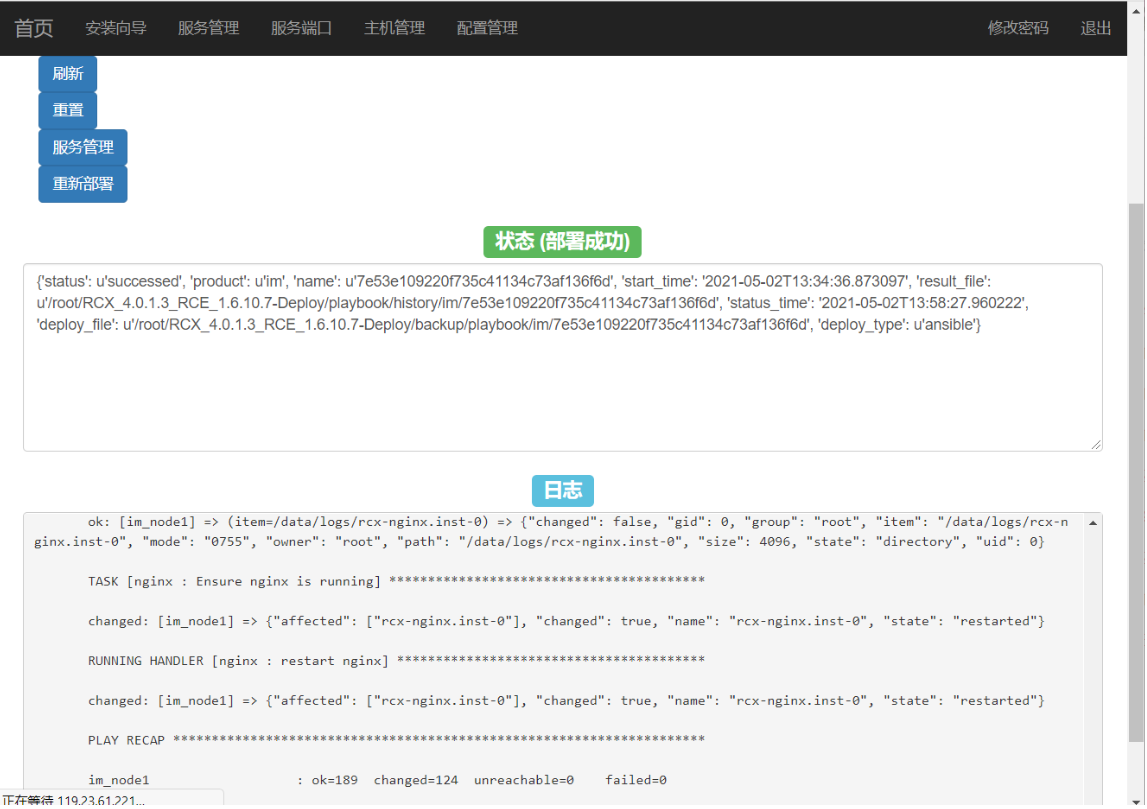
- 登录私有云 (配置管理 - IM管理后台)无法打开直接按下一步登录
私有云设置登录
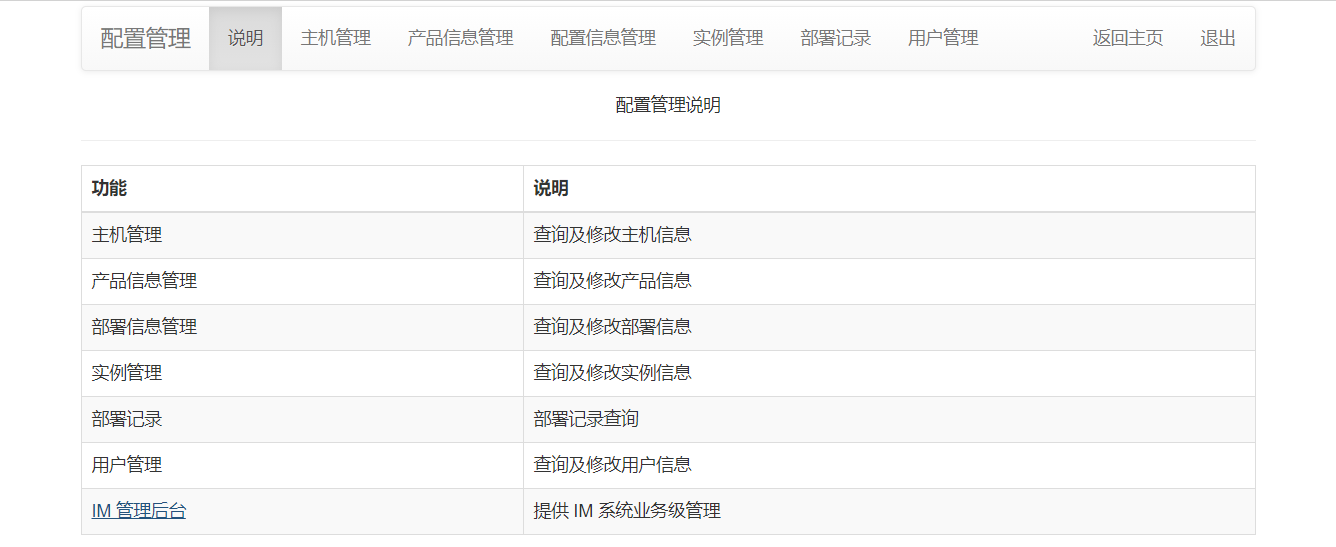
私有云设置
- 登录 [致信服务器地址]:8098 登录致信服务器 (用户名密码:admin/123456
服务器填的域名地址,此处只能用域名地址)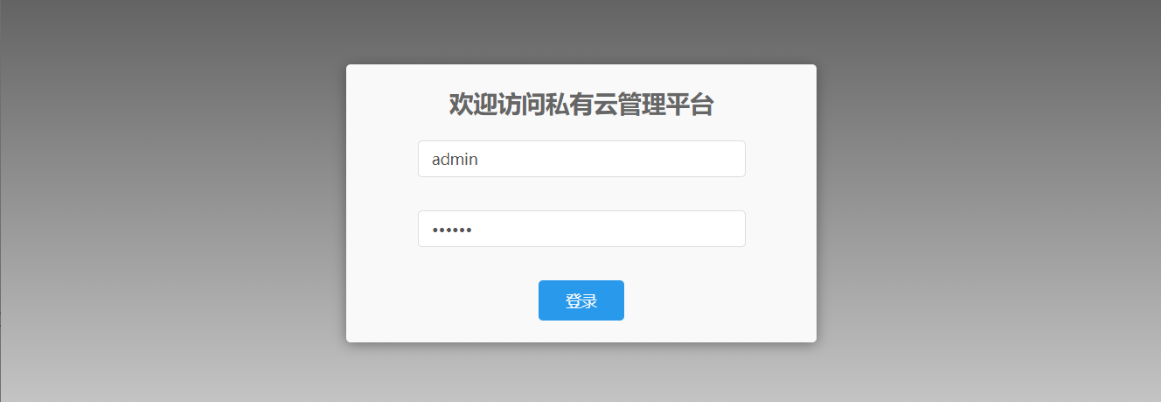
创建应用
- 查看应用
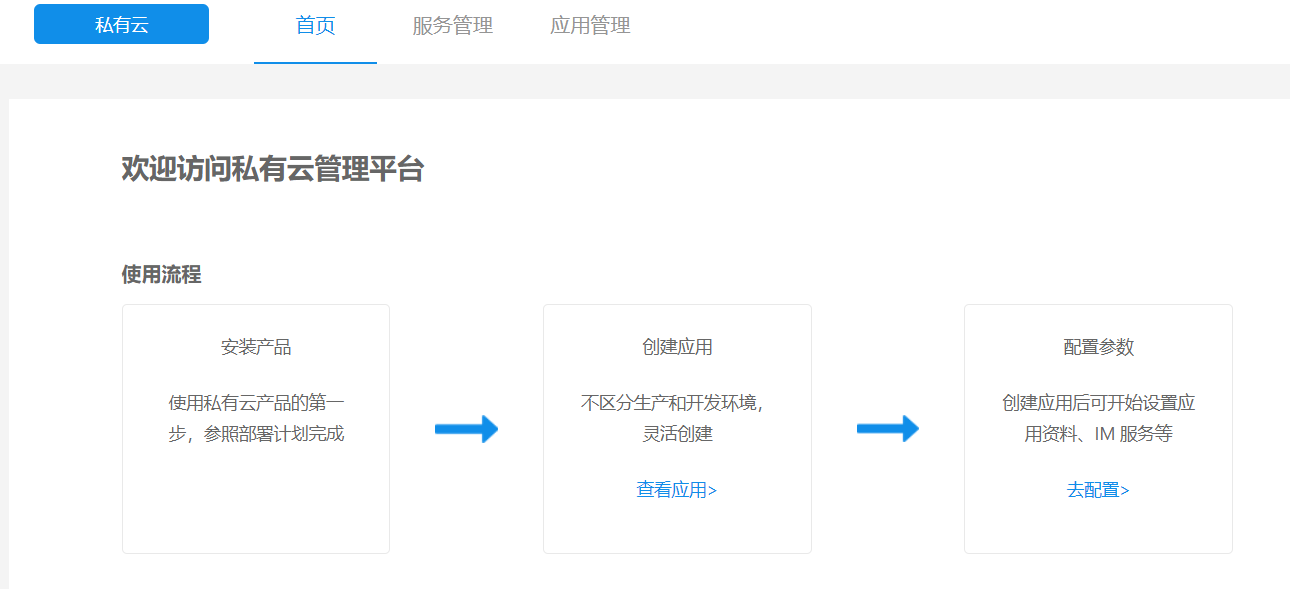
- 创建应用 名称自定义 识别码填入
App授权码
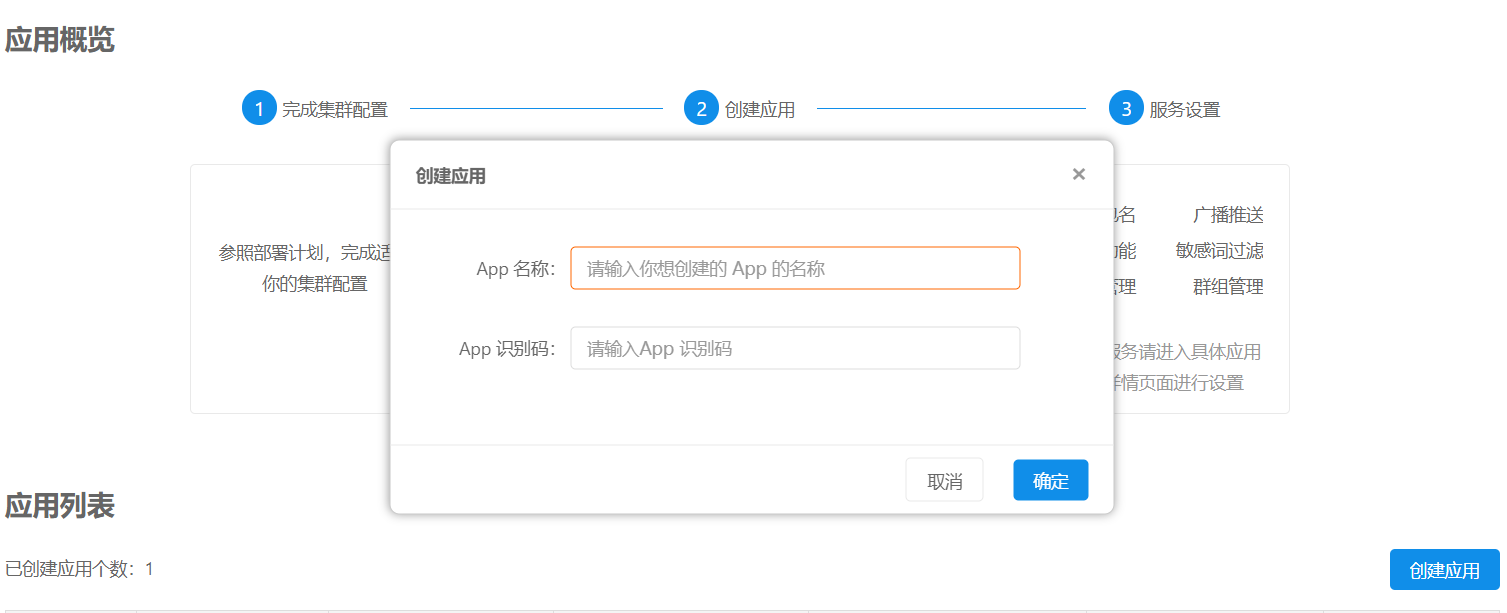
导入推送文件
- 应用管理- 设置 - 推送设置 - 应用标识 - 导入文件 -
离线推送一键导入.json
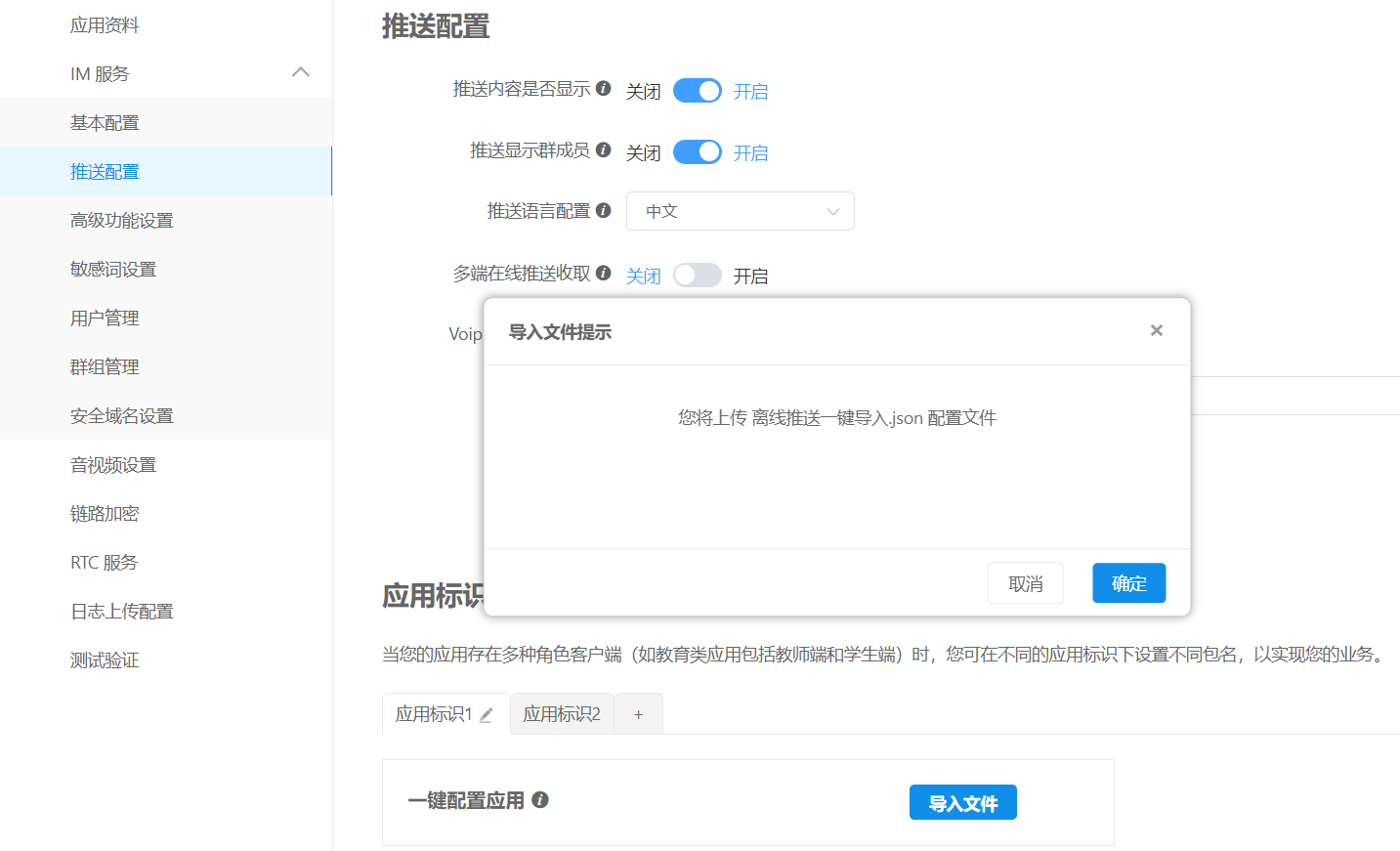
- 应用管理- 设置 - 推送设置 - 应用标识 - 导入文件 -
致信连接需要修改的设置
配置 [协同系统配置]
-协同系统配置路径\Seeyon\A8\ApacheJetspeed\conf\SeeyonConfig.cmd
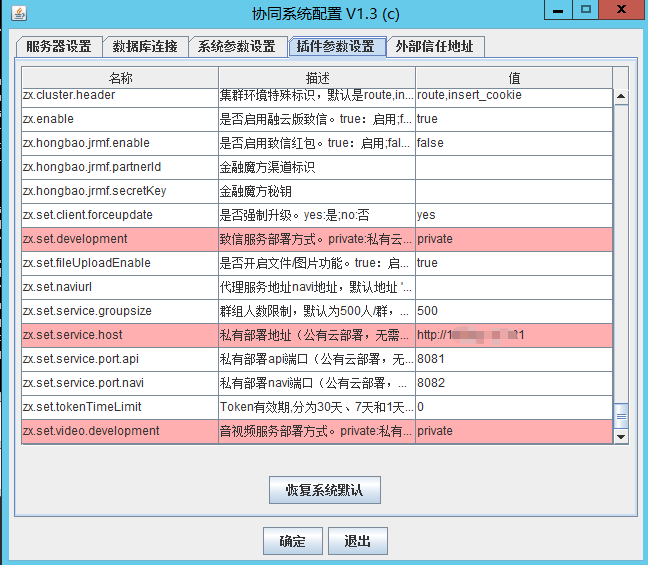
- 地址为致信服务器地址
- 用system账号登录协同系统点击【致信管理平台】 再点 【私有云】设置

- 点击【人员信息管理】,再点【更新全部】
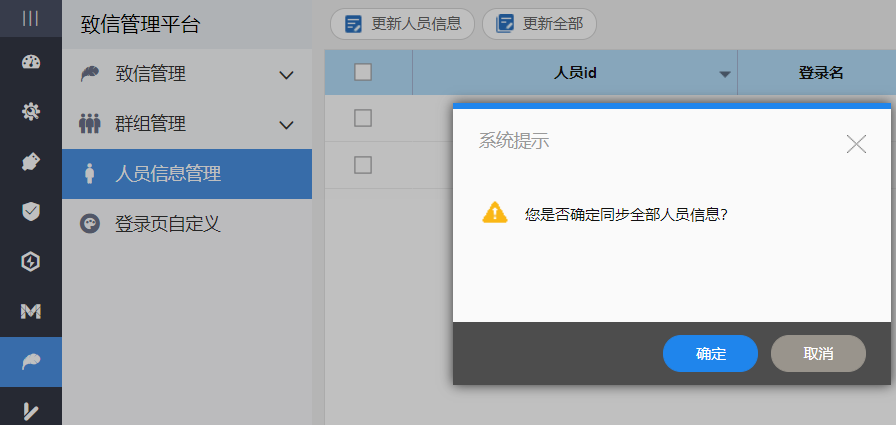
阿里服务器
9003,8899,8889,8888,8098,8094,8085,8083,8082,8081,8070,8043,6379,4306,2181,1261,